PS说明:设置渐变及渐变种类介绍
1、PS在日常生活中广为应用。在 Adobe PhotoshopCC中如何设置渐变,又有哪几种渐变呢?

2、首先打开软件,点击文件菜单下的新建按钮,新建一个空白文件作为演示文稿,如图所示。为其命名之后,点击确定按钮。
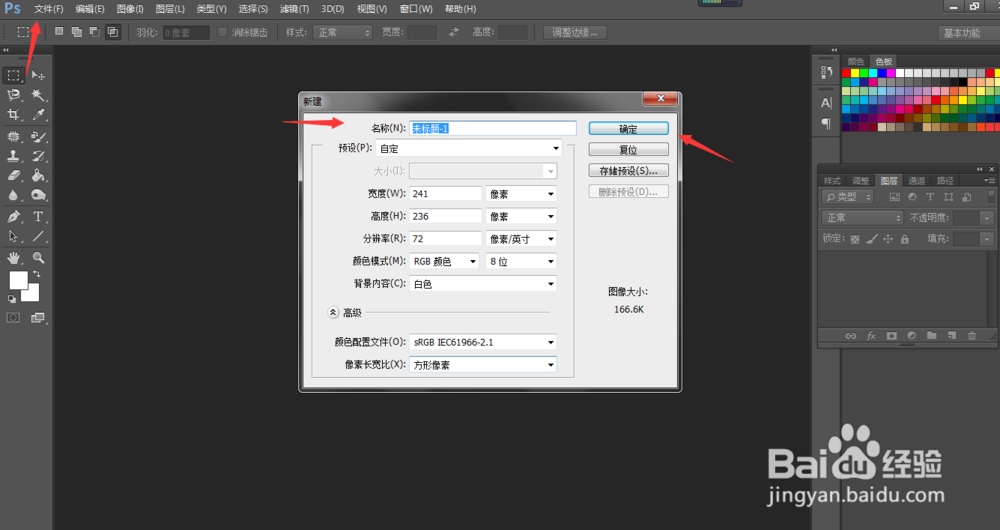
3、点击左侧图标下的油漆桶工具,点选其中的渐变工具按钮。如图所示
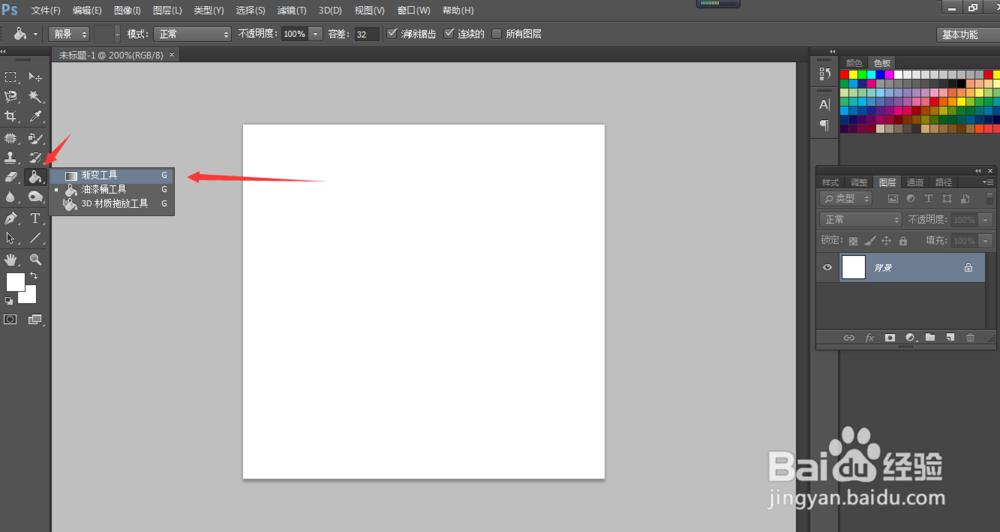
4、点击上方色条的下拉菜单按钮,显示图案如图所示,选择其中一种渐变样式,这里我们选中倒数第二种。
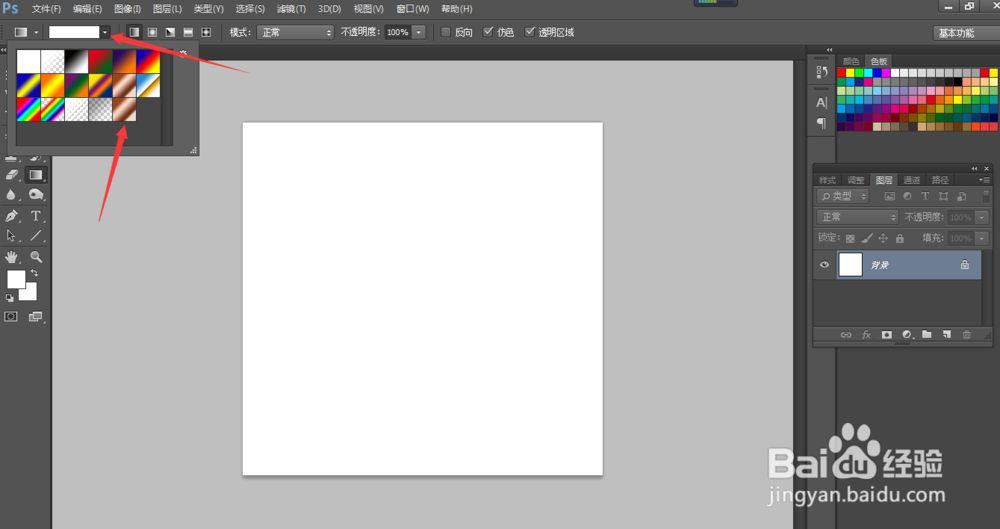
5、色条右侧点击第一个图标,在空白文档上拉出想要的渐变趋势。
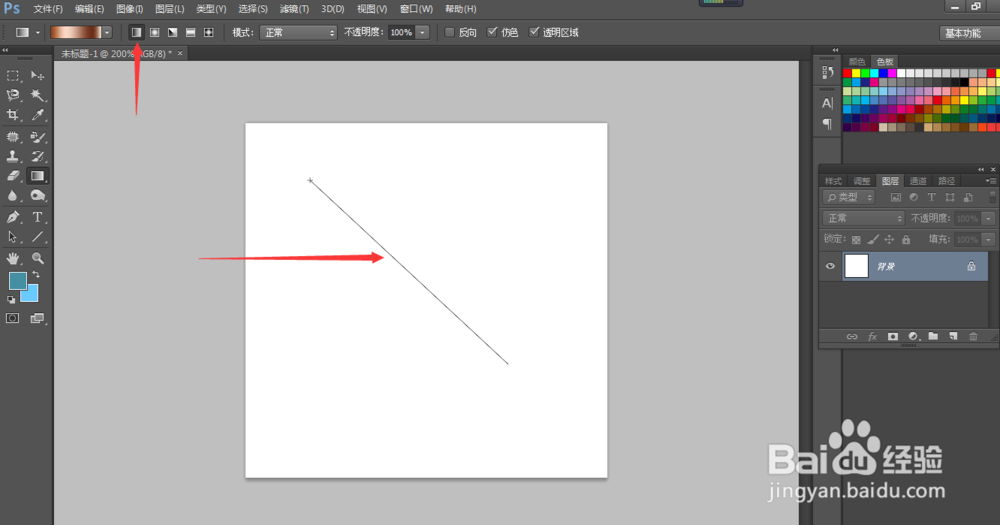
6、如图所示,渐变填充完成。
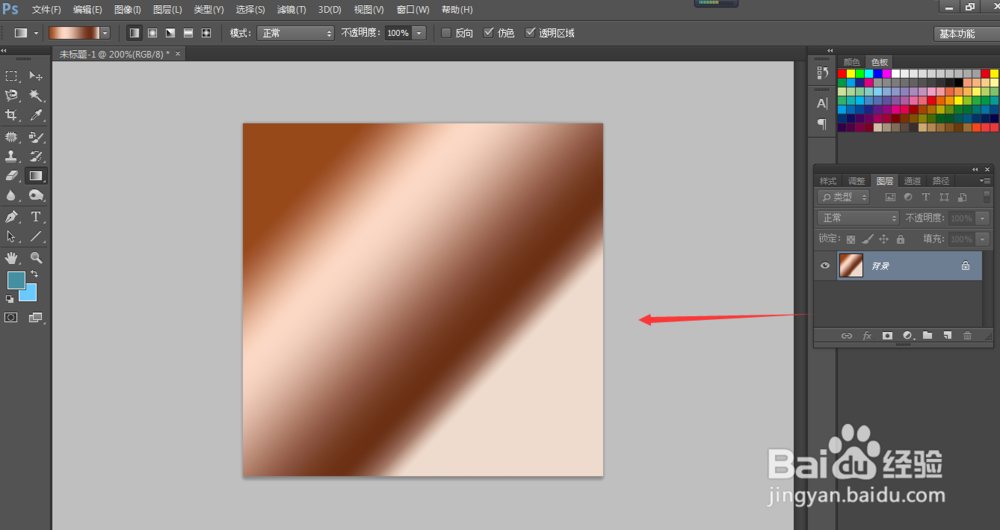
1、第一种渐变方式:线性渐变。
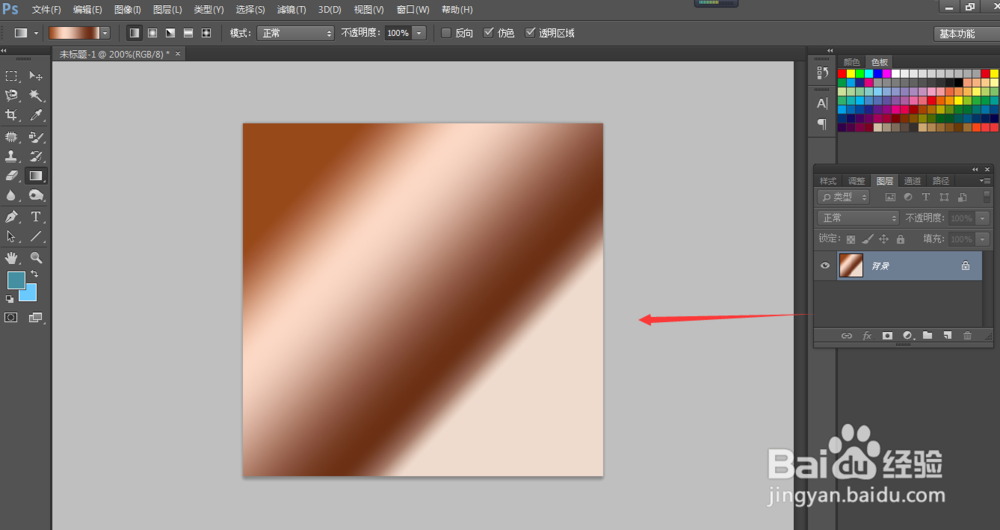
2、第二种渐变方式:径向渐变。

3、第三种渐变方式:角度渐变。
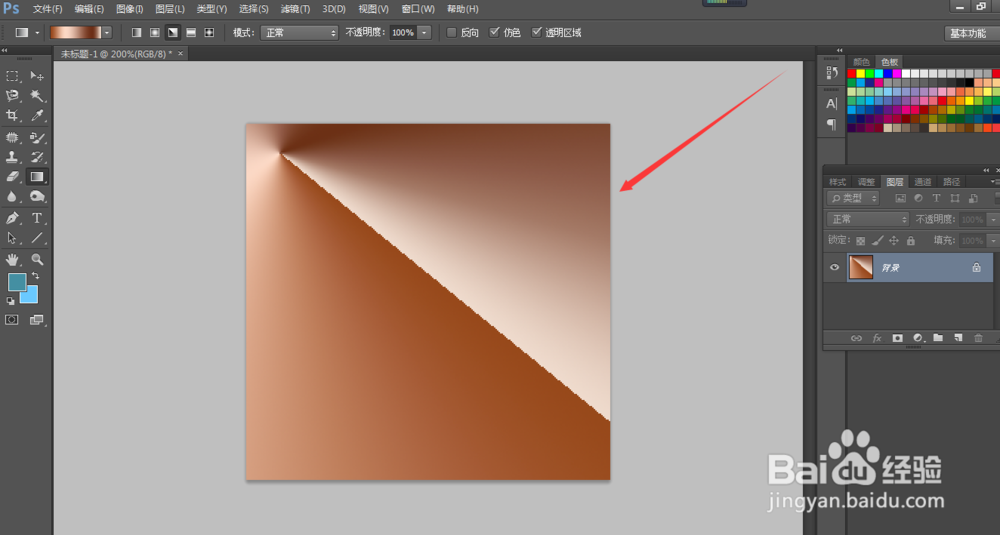
4、第四种渐变方式:角度渐变。
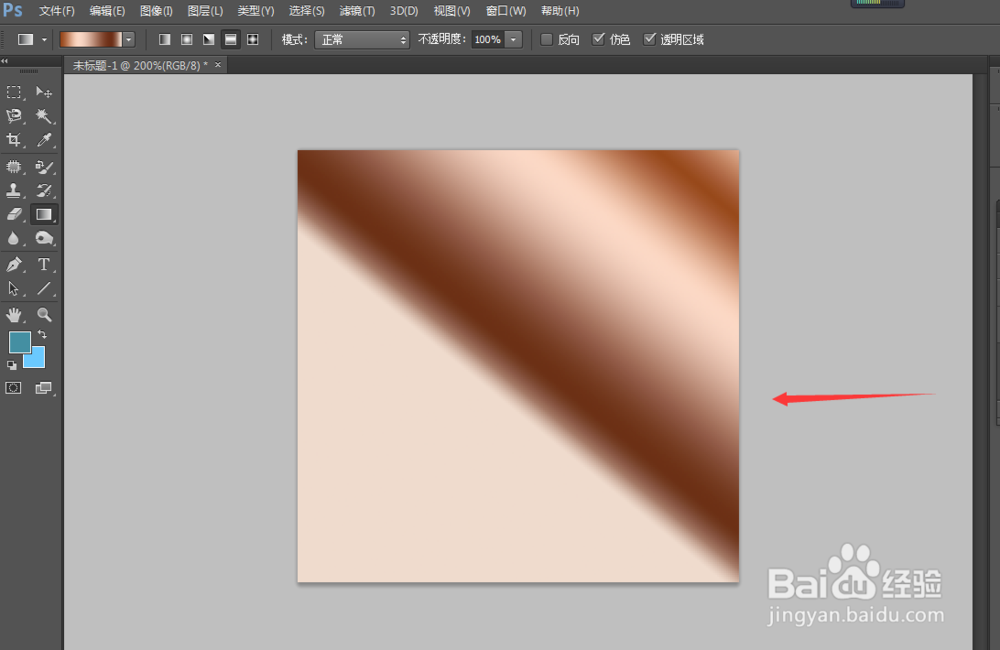
5、第五种渐变方式:菱形渐变。

6、这五种方式所用的线条方向如图所示,大家学会了吗?

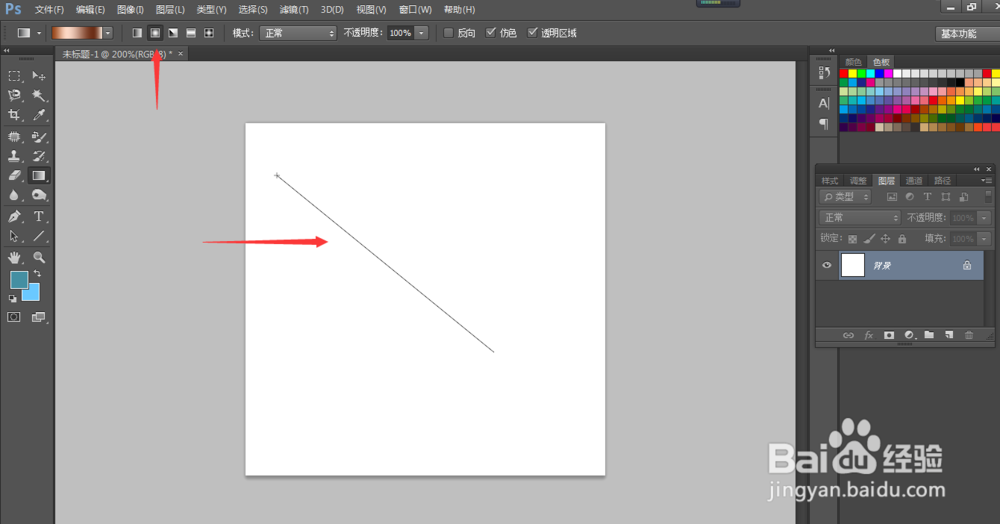


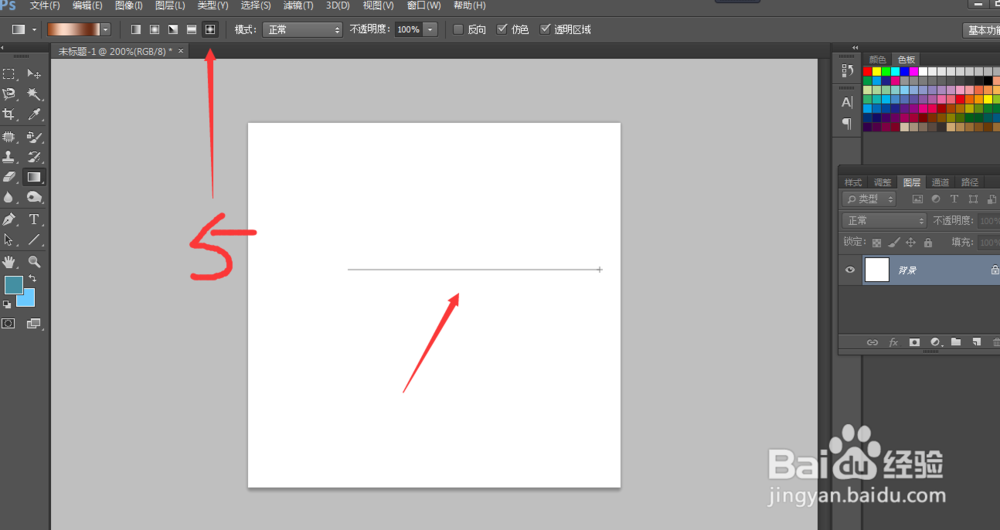
声明:本网站引用、摘录或转载内容仅供网站访问者交流或参考,不代表本站立场,如存在版权或非法内容,请联系站长删除,联系邮箱:site.kefu@qq.com。
阅读量:159
阅读量:78
阅读量:184
阅读量:147
阅读量:121